Како да поправите изгубљену арк која се не покреће – ТецхЦулт
Мисцелланеа / / August 30, 2023
Лост Арк, дуго очекивана акциона игра улога, изазвала је значајно узбуђење својом задивљујућом игром и очаравајућим визуелним приказима. Ипак, каква је корист од овог ишчекивања ако не можете да га покренете у својој апликацији Стеам? У последње време, велики број корисника је наишао на проблем где не могу да отворе игру. У овом чланку ћемо истражити како да решимо проблем да се Лост Арк не покреће.

Преглед садржаја
Како да поправите изгубљену арк која се не покреће
Када покренете Лост Арк на рачунару, можда ћете наићи на случајеве у којима се заглави на екрану за учитавање или приказује црни екран. У овом чланку смо одабрали сва потенцијална решења, поправке или заобилазна решења за решавање овог фрустрирајућег проблема и његово решавање. Дакле, прочитајте до краја.
Брз одговор
Нека Лост Арк поново ради тако што ћете поправити инсталацију против варања користећи ове кораке:
1. У Стеам-у, кликните десним тастером миша на Лост Арк у БИБЛИОТЕКА и бирај Својства.
2. Идите до ЛОКАЛНЕ ДАТОТЕКЕ картицу и кликните Прегледај.
3. Ин Бинарне датотеке, изаберите Вин64 и отворен ЕасиАнтиЦхеат.
4. Трцати ЕасиАнтиЦхеат_Сетуп.еке и кликните на Сервис за поправку.
Зашто се Лост Арк не покреће?
Неколико фактора може допринети да Лост Арк не успе да се лансира како се очекивало. Ови укључују:
- Неадекватни системски захтеви
- Оштећене датотеке игара
- Цоррупт Еаси Анти-Цхеат
- Интерференција заштитног зида
- Застарели графички драјвер
- Застарела ДирецтКс верзија
- Интерференција преклапања у игри
- Оверцлоцкинг ефекти
Метод 1: Прелиминарне поправке за решавање проблема
Пре него што покушамо са било каквим напредним поправкама, уверимо се да смо испробали прелиминарне методе. То је зато што понекад врло једноставно решење може решити проблем.
- Проверите системске захтеве: Проверите да ли ваш систем испуњава минималне захтеве игре тако што ћете проверити Стеам или званичну веб локацију и надоградите хардвер ако је потребно.
- Затворите позадинске апликације: Затворите све видљиве апликације на траци задатака ако игра касни.
- Сачекајте неколико минута: Неколико корисника је поменуло да једноставно чекају око 10 минута је довело до тога да се игра на крају сама покренула; размислите о покушају овога пре него што истражите напредна решења.
- Покрените Стеам у режиму администратора: Покретање Стеам-а у режиму администратора може помоћи да се заобиђу проблеми у вези са дозволама. Једноставно отворите Почетак мени, потражите Стеам, кликните десним тастером миша на њега и изаберите Покрени као администратор.
- Мрежна конекција: Такође, ако Лост Арк траје дуго да се покрене, морате да проверите и решите проблеме са мрежом на свом уређају.
Сада када сте испробали све прелиминарне поправке, можете прећи на напредне поправке ако ваше претходне основне методе нису функционисале. Олакшаћемо вам сваки корак, зато наставите да читате.
Метод 2: Проверите датотеке игара
Ако користите платформу као што је Стеам, користите њену уграђену функцију да бисте проверили интегритет датотека игре. Ово може помоћи у идентификацији и решавању оштећених или недостајућих датотека. Можете прочитати наш водич на Како проверити интегритет датотека игре на Стеам-у и поправите да се Лост Арк не покреће.

Метод 3: Деактивирајте Стеам Оверлаи за Лост Арк
Да бисте решили потешкоће при покретању изазване преклопима (нпр. Стеам, Дисцорд, итд.), онемогућите Стеам Оверлаи за игру. Да бисте извршили овај метод и решили да се Лост Арк не покреће, погледајте наш водич Како онемогућити Стеам Оверлаи у оперативном систему Виндовс 10.

Такође прочитајте:Поправите МултиВерсус који се не покреће у оперативном систему Виндовс 10
Метод 4: Подесите опције покретања у Стеам-у
Да бисте решили да се Лост Арк не покреће, размислите о промени његових опција покретања у Стеам-у. Ово може помоћи да се игра пребаци у режим целог екрана и усмери је да ради на ДирецтКс 9.
1. Лансирање Стеам. Кликните десним тастером миша на Лост Арк у вашем БИБЛИОТЕКА и бирај Својства.
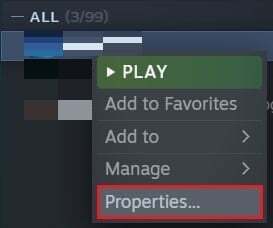
2. У оквиру ГЕНЕРАЛ картица, унос -цео екран у ОПЦИЈЕ ПОКРЕТАЊА поље да бисте применили режим целог екрана.

Белешка: Опционо, можете додати -форце-д3д9 да покренете Лост Арк користећи ДирецтКс 9.
3. На левој страни кликните на ЛОКАЛНЕ ДАТОТЕКЕ картицу, а затим кликните Прегледај.
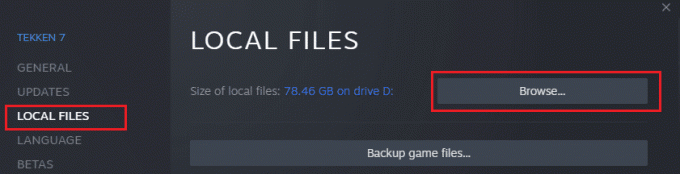
4. Иди на Бинарне датотеке и изаберите Вин64.
5. Кликните десним тастером миша на ЛОСТАРК.еке у Вин64 фолдер и приступ Својства.
6. Отвори Компатибилност картицу и проверите Онемогућите оптимизације преко целог екрана кутија.

7. Кликните на Применити и онда У реду.
Метод 5: Поправите једноставну инсталацију против варања
Ако је неуспех покретања Лост Арк-а везан за проблематичну инсталацију Еаси Анти-Цхеат, поправка може да реши проблем.
1. Приступите Стеам-у и кликните десним тастером миша на Лост Арк у БИБЛИОТЕКА. Изабери Својства.
2. Идите до Локалне датотеке картицу и кликните Прегледај.
3. Финд Бинарне датотеке, изаберите Вин64, и отвори ЕасиАнтиЦхеат.

4. Трцати ЕасиАнтиЦхеат_Сетуп.еке и кликните на Сервис за поправку.
5. Завршите процес кликом Заврши.
Метод 6: Завршите процес лед.еке
Корисници који користе МСИ апликације могу пронаћи процес под називом ЛЕДаццесс.еке или нешто слично у свом Таск Манагер-у. Завршетак овог процеса пре покушаја покретања игре може решити проблем. Можете наставити да поправите Лост Арк који се не покреће користећи овај метод уз помоћ нашег водича Како завршити задатак у оперативном систему Виндовс 10.
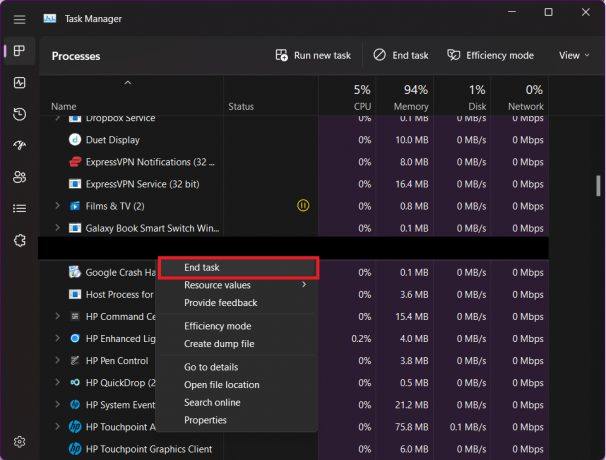
Такође прочитајте:Поправите Стар Варс Баттлефронт 2 који се не покреће
Метод 7: Уклоните ПхисКс Упдатер
Ова конкретна поправка се показала ефикасном за многе играче, посебно оне са АМД графичким картицама. Ако покренете Лост Арк и наиђете на екран Еаси Анти-Цхеат, само да се игра не би покренула и након тога добила поруку о грешци у којој се помиње пхискупдателоадер64.длл, пратите ове кораке:
1. Покрените Лост Арк и посматрајте Лак екран против варања.
2. Ако се игра не покрене и добијете поруку о грешци, идите на Ц:\Програм Филес (к86)\НВИДИА\Цорпоратион\ПхисКс\Цоммон.
Белешка: Имајте на уму да се овај директоријум може мало разликовати у зависности од вашег система.
3. Лоцирајте пхискупдателоадер64.длл датотеку и избришите је.

Покушај поновног покретања Лост Арк. За играче који се сусрећу са истим проблемом, брисање ове датотеке је успешно омогућило покретање игре без икаквих даљих проблема.
Метод 8: Ажурирајте ДирецтКс верзију
Ажурирање ДирецтКс-а, које омогућава комуникацију између софтвера и хардвера, може да реши конфликте компатибилности који изазивају проблеме са покретањем Лост Арк-а тако што ће обезбедити да игра ефикасно користи ресурсе вашег система. Зато се уверите да је ажуриран уз помоћ нашег водича Како ажурирати ДирецтКс у оперативном систему Виндовс 10.

Метод 9: Ажурирајте графички драјвер
Застарели управљачки програми графичке картице могу допринети проблемима при покретању. Ако имате проблема, проверите да ли је управљачки програм ваше графичке картице ажуриран. Једноставно ажурирање може бити све што је потребно за покретање Лост Арк-а. Да бисте га ажурирали преко Управљача уређајима, пратите наш водич даље 4 начина да ажурирате графичке драјвере у оперативном систему Виндовс 10.

Метод 10: Онемогућите антивирус и заштитни зид (не препоручује се)
Привремено онемогућите свој антивирус и ватрени зид софтвер да поправи Лост Арк који се не покреће. То је зато што понекад ове мере безбедности могу грешком блокирати покретање датотека игара.

Надамо се да вам је овај чланак помогао у учењу како решити проблем да се Лост Арк не покреће. Ако сте успели са било којом од поменутих поправки, обавестите нас. Ваше искуство може бити драгоцено у помагању другима који се суочавају са сличним изазовима. Ако имате додатних питања или предлога, не устручавајте се да их поделите у одељку за коментаре.
Хенри је искусни технолошки писац са страшћу да сложене технолошке теме учини доступним свакодневним читаоцима. Са више од деценије искуства у технолошкој индустрији, Хенри је постао поуздан извор информација за своје читаоце.



